Anmeldeformular erstellen
Wenn Sie ein Event organisieren, wissen Sie, wie wichtig es ist, dass alles reibungslos abläuft. Ein sorgfältig gestaltetes Anmeldeformular kann Ihnen dabei erhebliche Arbeit abnehmen. Es ermöglicht Ihnen, die Anzahl der erwarteten Teilnehmer zu kennen, deren Begleitung zu berücksichtigen, besondere Essenswünsche zu beachten und im Notfall problemlos Kontakt aufzunehmen.
Im Folgenden zeigen wir Ihnen Schritt für Schritt, wie Sie mithilfe von Formcentric ein Anmeldeformular für ein Sommerfest erstellen, bei dem den Gästen nur das angezeigt wird, was aufgrund ihrer gemachten Angaben relevant ist.
Schritt 1: Einladungstext anlegen
Beginnen Sie mit einem Einladungstext, der Ihr bevorstehendes Sommerfest ankündigt und um Rückmeldung bittet.
Nutzen Sie für den Text das Formularelement Textabsatz.
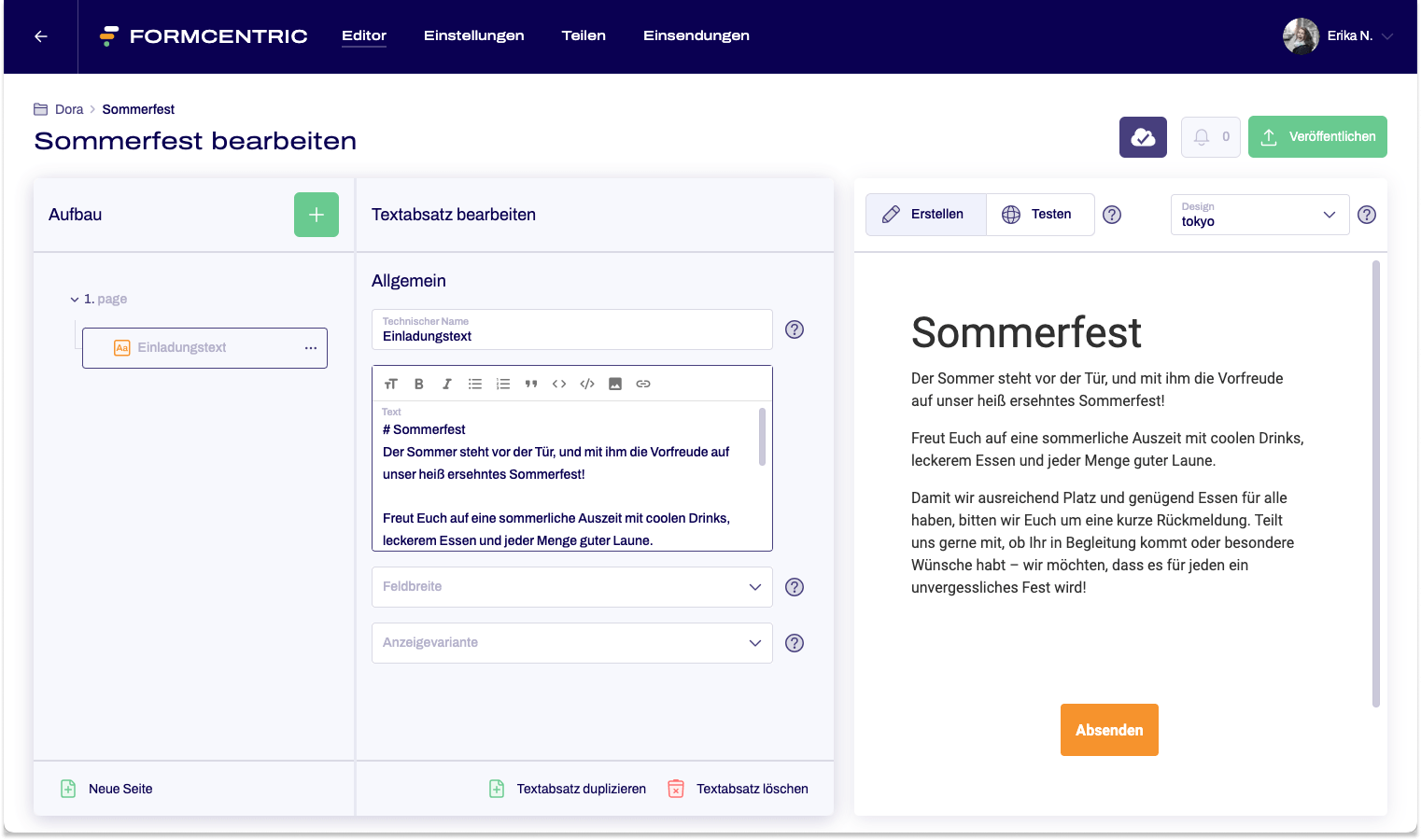
Legen Sie eine zweite Formularseite an, damit Sie in den Seiteneigenschaften der ersten Formularseite die Beschriftung des Weiter-Buttons in Rückmeldung ändern können.
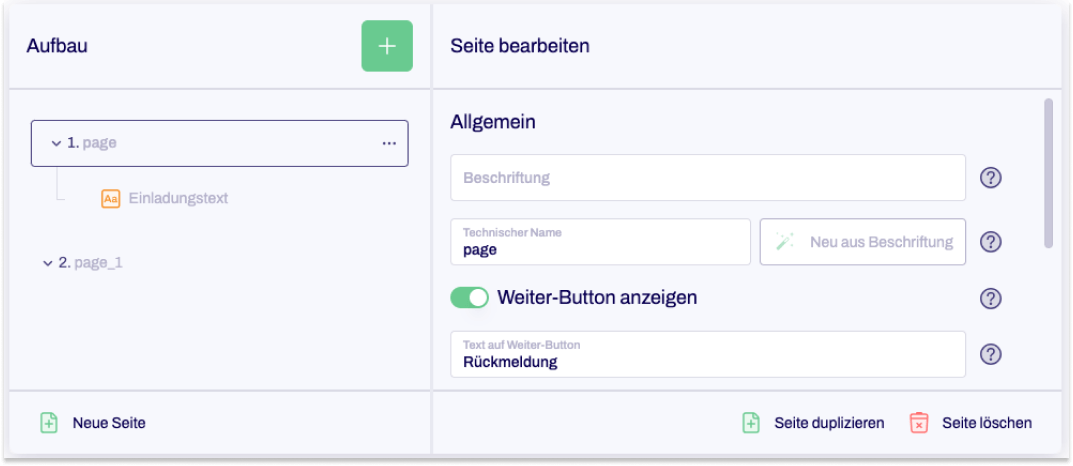
Schritt 2: Teilnahme abfragen
Wechseln Sie auf die zweite Seite des Formulars.
Hier erfassen Sie den Namen und die Teilnahme am Sommerfest.
Für die Eingabe des Namens verwenden Sie ein Eingabefeld und für die Teilnahme nutzen Sie eine Einfachauswahl.
Nach Bestätigung der Teilnahme soll zusätzlich gefragt werden, ob der Teilnehmende in Begleitung kommt.
Kommt eine Begleitung mit, soll nach dem Namen der Begleitperson gefragt werden. Nutzen Sie hierfür ebenfalls eine Einfachauswahl für die Teilnahme und ein Eingabefeld für den Namen.
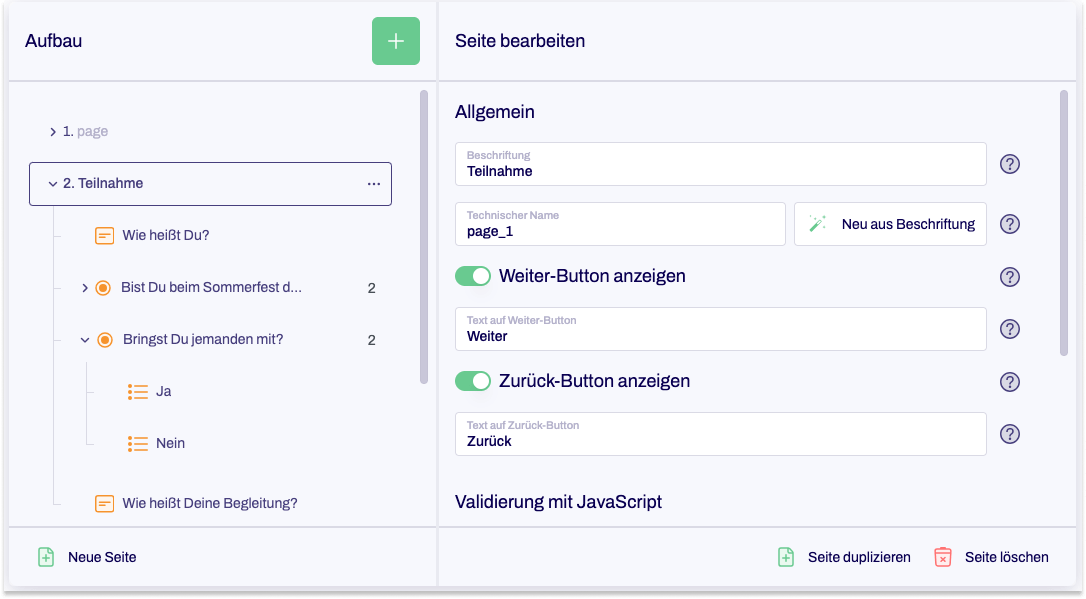
Damit die Frage nach einer Begleitung nur angezeigt wird, wenn die Teilnahme am Sommerfest bestätigt wird, erstellen Sie eine Bedingung.
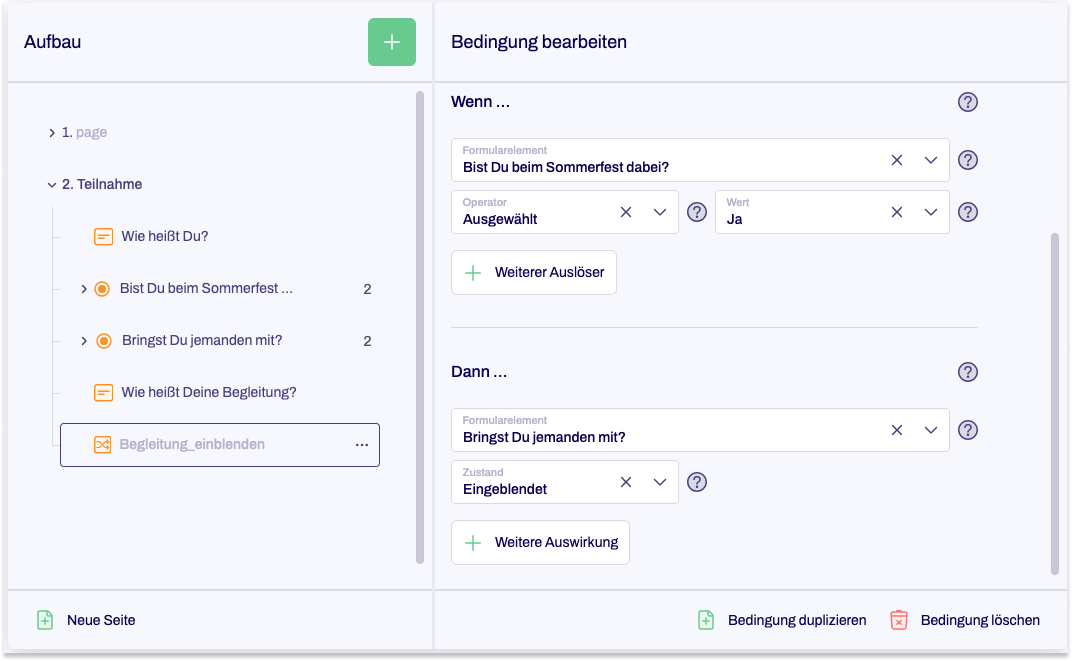
Fügen Sie eine zusätzliche Bedingung hinzu. Hier legen Sie fest, dass das Eingabefeld für den Namen der Begleitung nur eingeblendet wird, wenn sowohl die Teilnahme am Sommerfest als auch die Frage nach einer Begleitung mit “Ja” beantwortet werden.
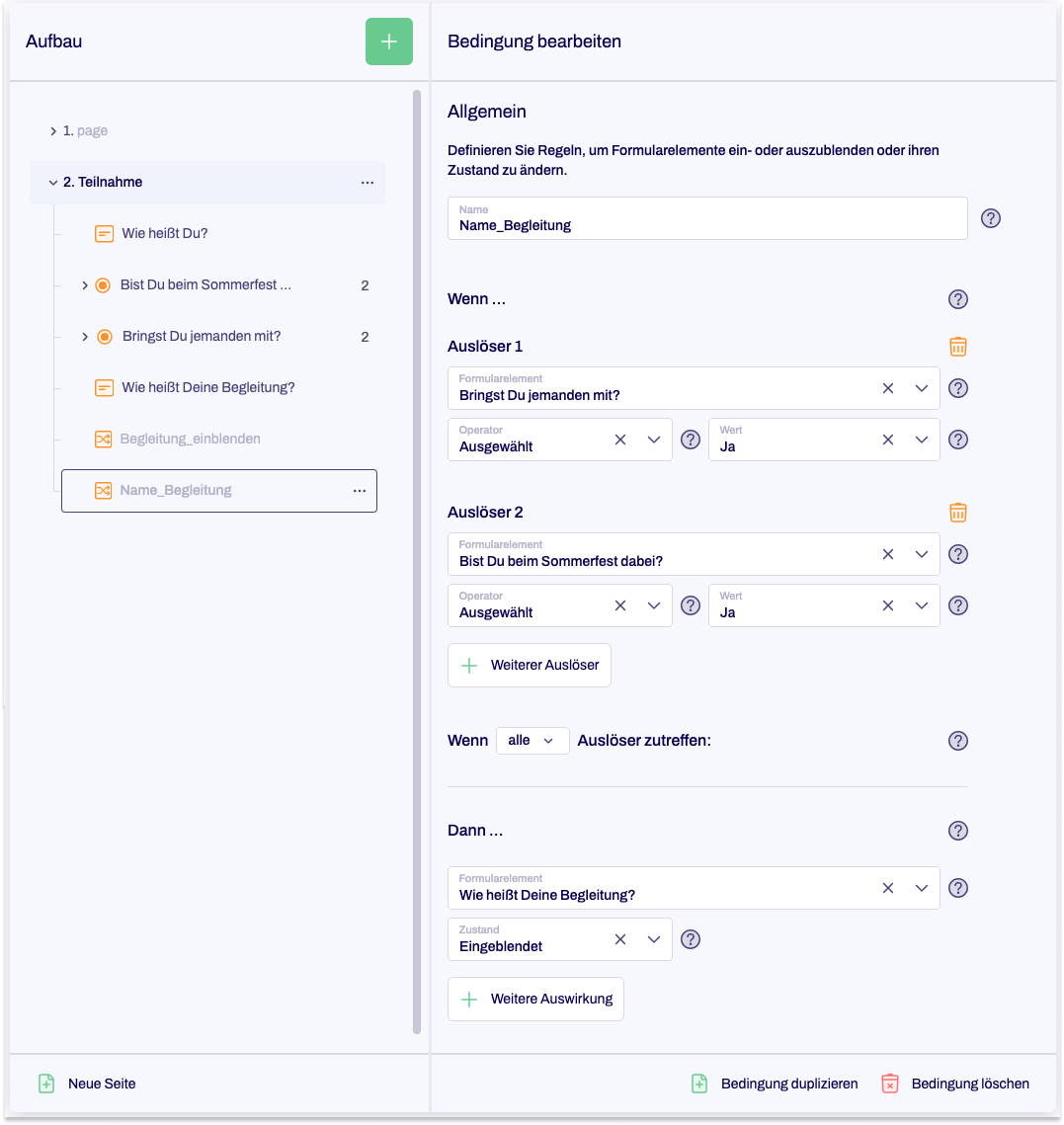
Schritt 3: Essensauswahl
Auf der nächsten Seite fragen Sie nach den Essenswünschen.
Hierzu erstellen Sie eine Dropdown-Liste mit der Essensauswahl. Für die Begleitung legen Sie ebenfalls eine Dropdown-Liste an.
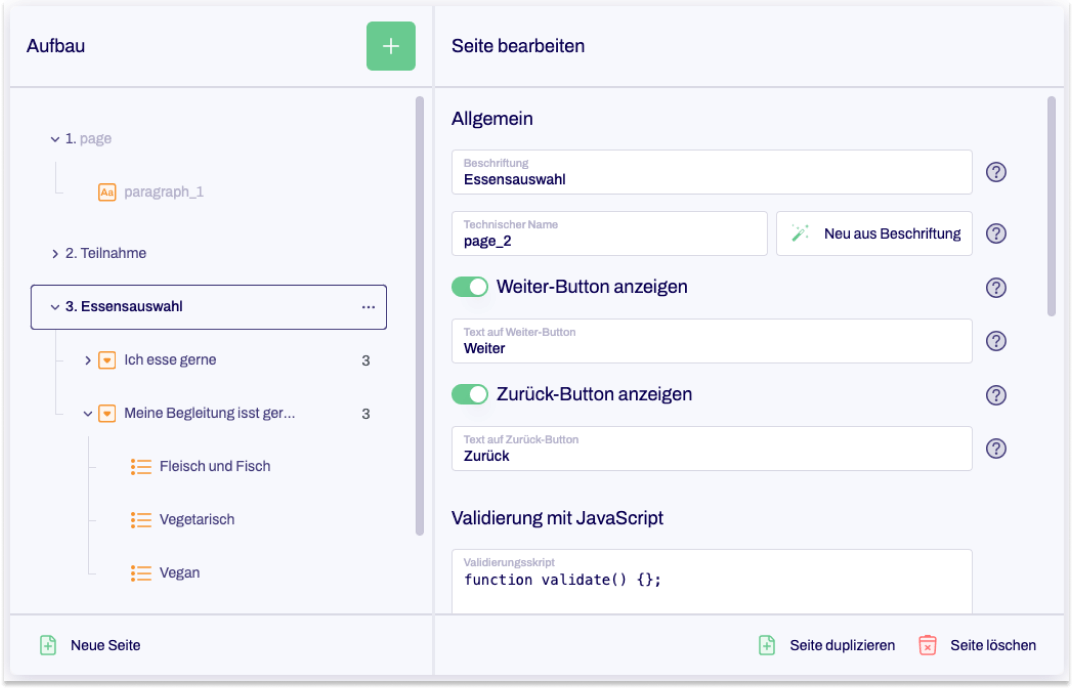
Die zweite Dropdown-Liste soll nur eingeblendet werden, wenn eine Begleitperson mitkommt.
Legen Sie hierfür eine Bedingung an.
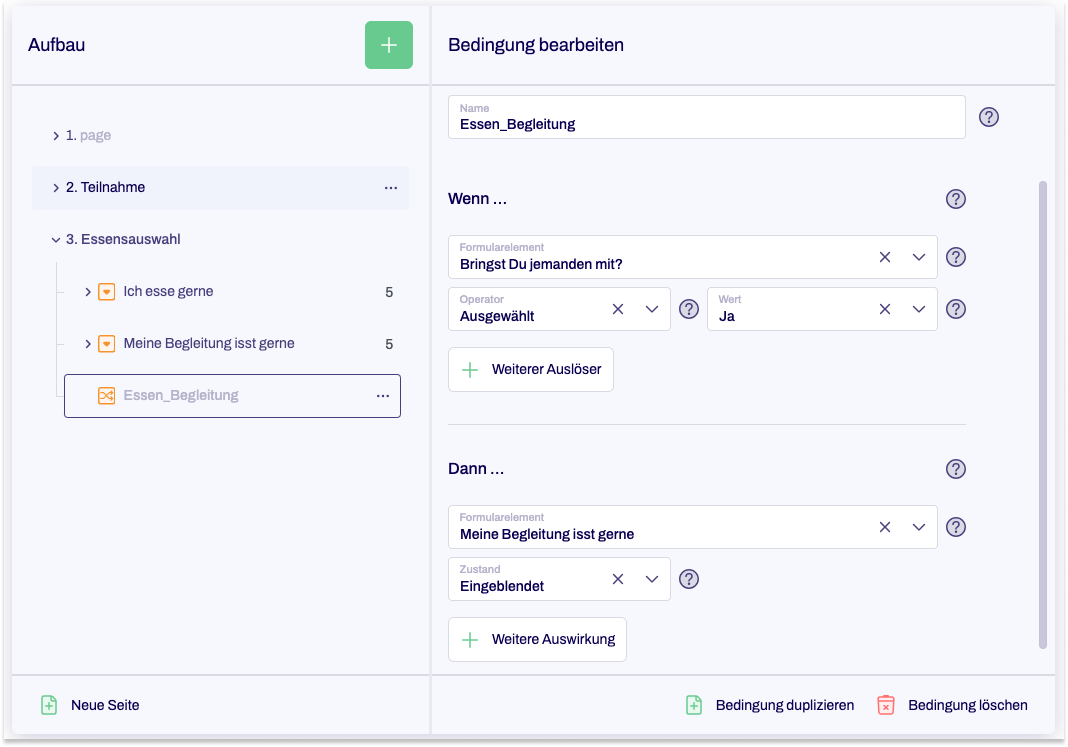
Diese Seite soll nur angezeigt werden, wenn die Teilnahme am Sommerfest mit “Ja” beantwortet wird. Für den Fall, dass sie mit “Nein” beantwortet wird, soll sie übersprungen werden.
Legen Sie hierfür in den Seiteneigenschaften eine Bedingung an.
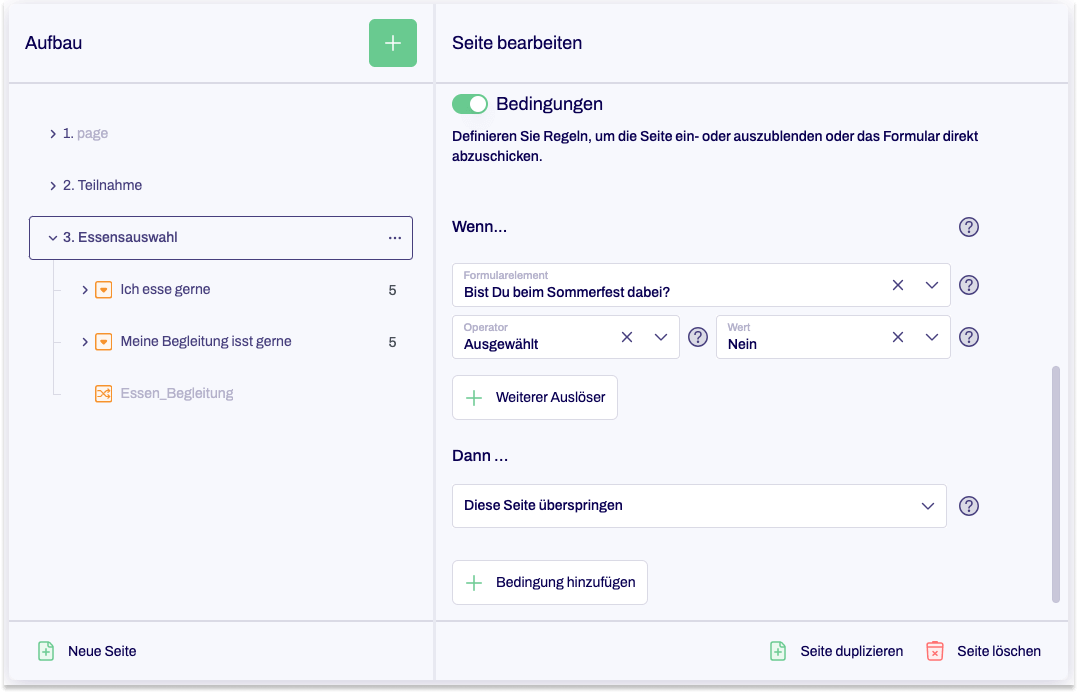
Schritt 4: Kontaktdaten
Um mit Ihren Gästen kurzfristig Kontakt aufnehmen zu können, fragen Sie auf der nächsten Seite nach einer Telefonnummer. Verwenden Sie hierfür das Formularelement Telefonnummer.
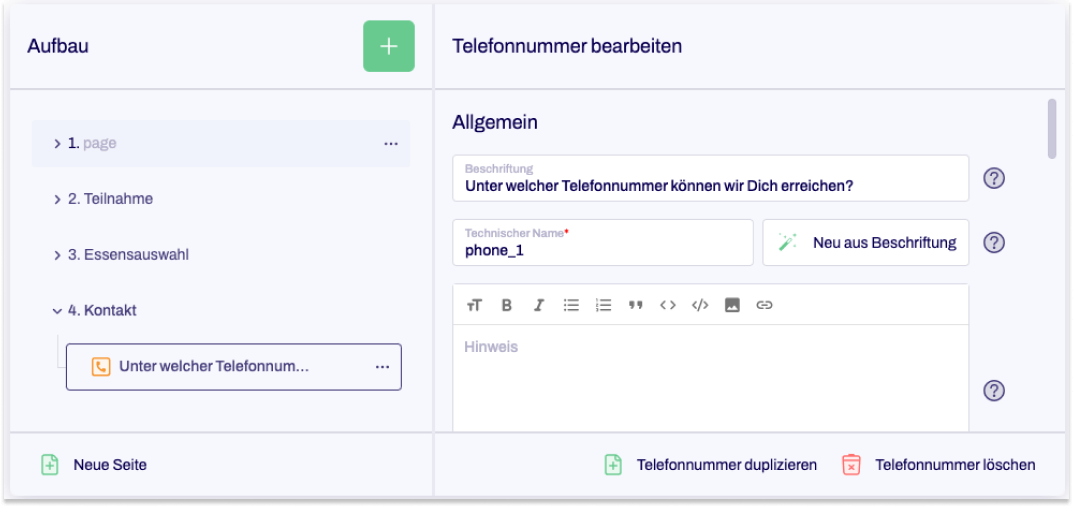
Wie auch die Essensauswahl soll diese Seite nur angezeigt werden, wenn die Teilnahme am Sommerfest bestätigt wurde. Hierfür legen Sie ebenfalls eine Bedingung in den Seiteneigenschaften an.
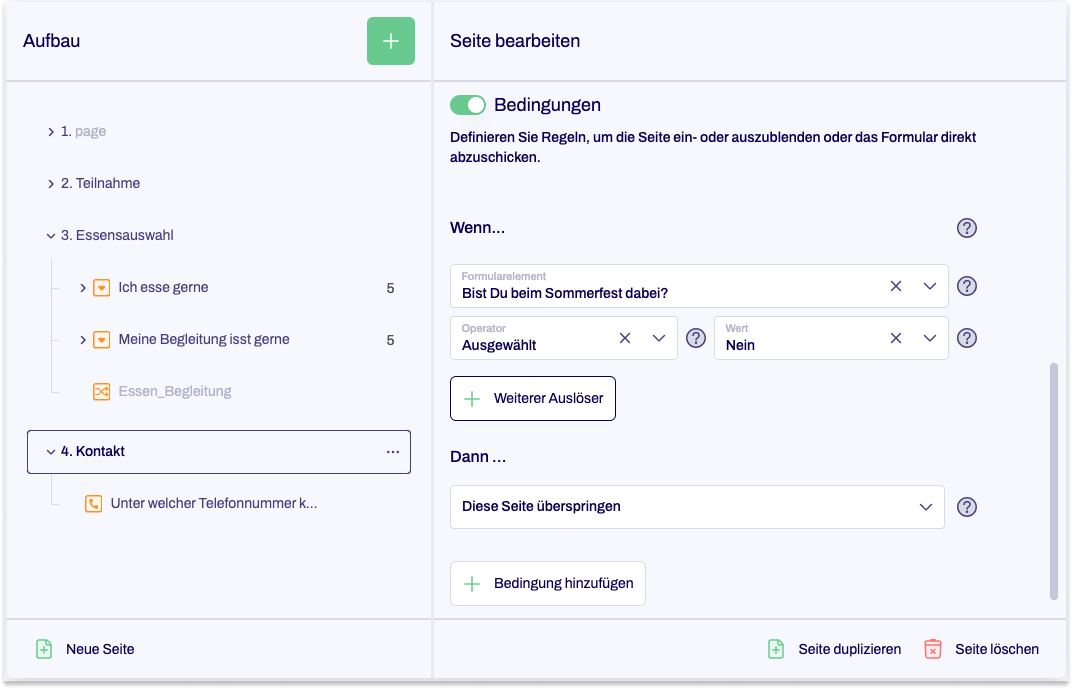
Schritt 5: Bestätigungsnachrichten erstellen
Abschließend legen Sie verschiedene Bestätigungsnachrichten an, die abhängig von der Rückmeldung angezeigt werden, wenn das Formular abgeschickt wird.
Diese erstellen Sie im Bereich Einstellungen unter Bestätigungsnachricht.
Es gibt drei verschiedene Szenarien, für die jeweils eine Bestätigung angelegt wird.
Mithilfe von Bedingungen legen Sie fest, in welchem Fall die jeweilige Nachricht angezeigt werden soll:
Szenario 1:
Die Teilnahme am Sommerfest wird bestätigt und eine Begleitperson ist dabei.
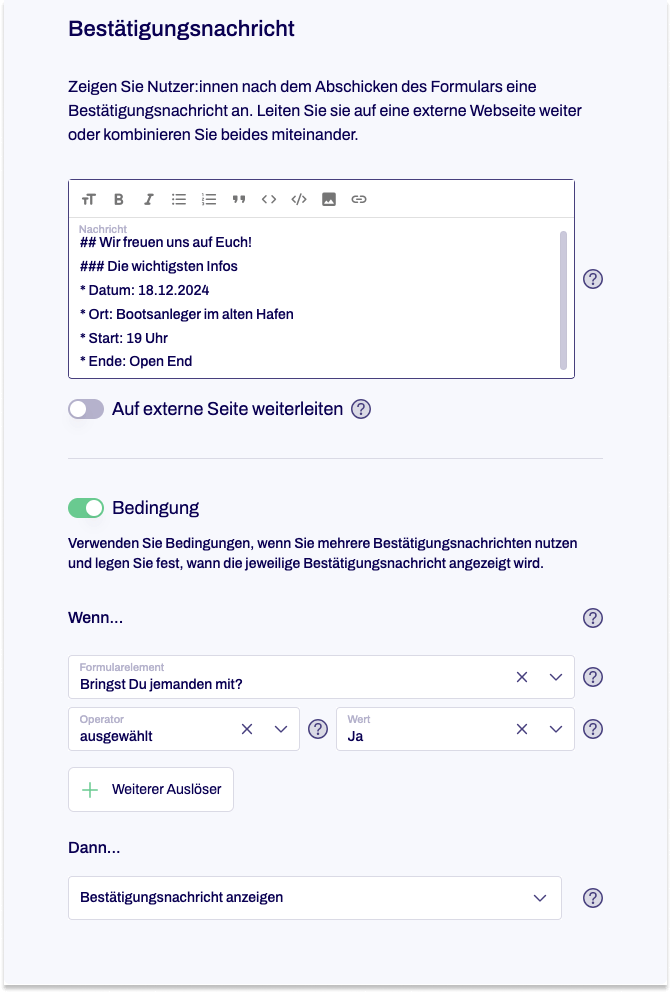
Szenario 2:
Die Teilnahme am Sommerfest wird bestätigt und keine Begleitperson ist dabei.
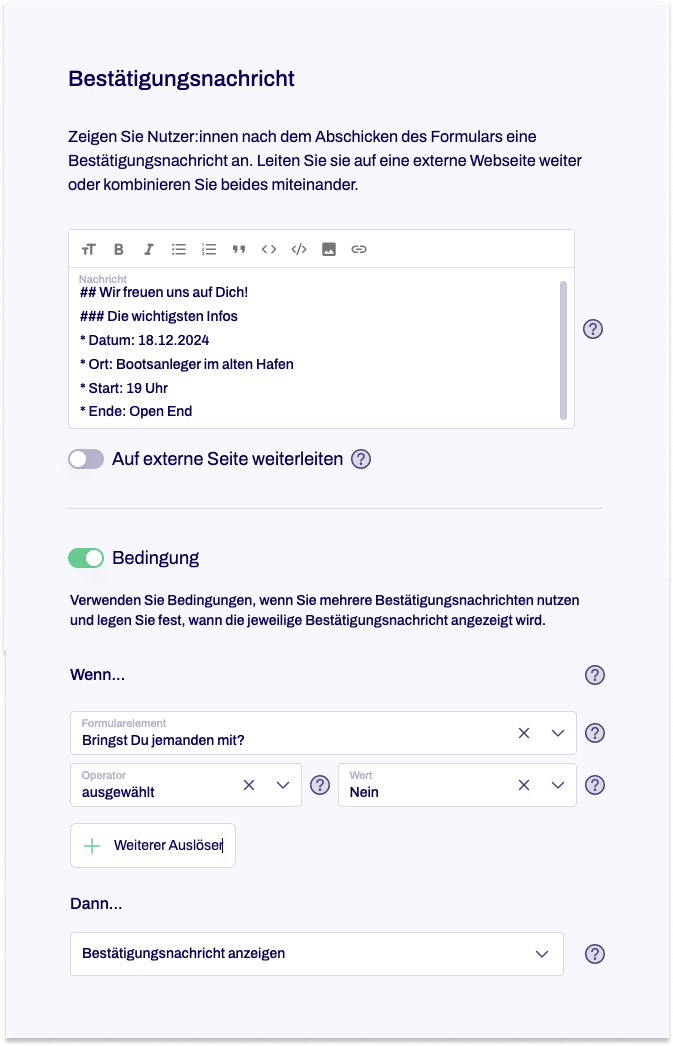
Szenario 3:
Die Teilnahme am Sommerfest wird abgelehnt.
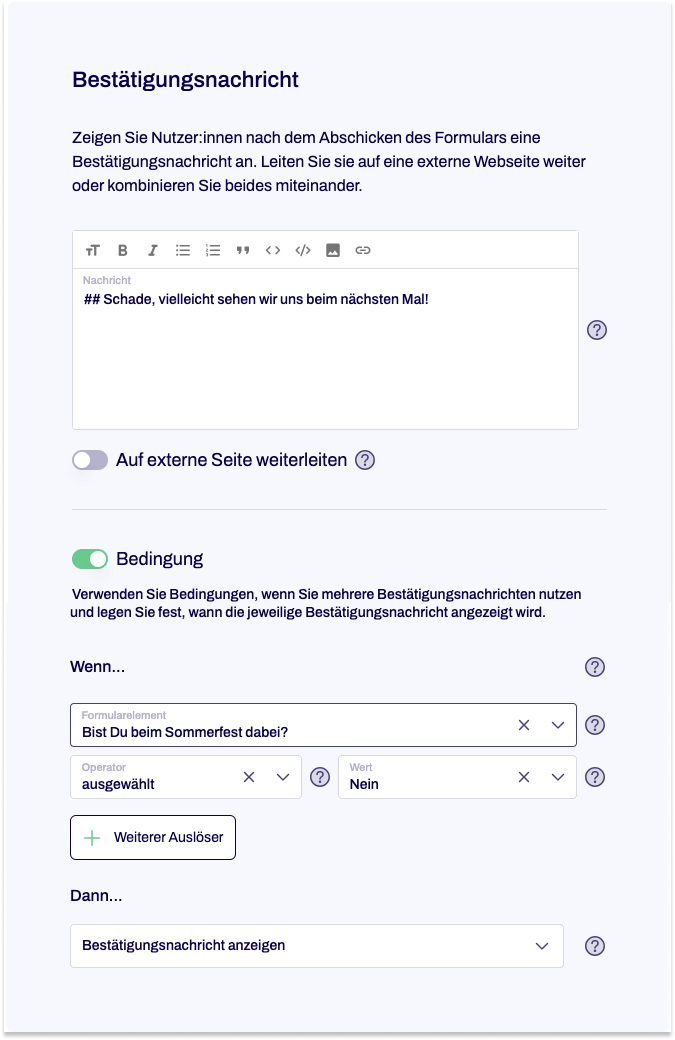
Schritt 6: Testen und veröffentlichen
Nachdem Sie das Formular erstellt haben, empfehlen wir, es gründlich zu testen, bevor Sie es mit anderen teilen.
Wechseln Sie dazu zurück in den Editor. In der Ansicht Testen können Sie das Formular ausprobieren und überprüfen, ob alle Einstellungen wie beabsichtigt funktionieren.
Stellen Sie sicher, dass alle Fragen korrekt gestellt werden, die Bedingungen richtig greifen und die Logik des Formulars einwandfrei ist.
Ist alles so, wie es sein sollte, können Sie das Formular veröffentlichen und anschließend teilen.
Schritt 7: Sommerfest organisieren
Rückmeldungen zu Ihrer Einladung finden Sie im Bereich Einsendungen.
Sie können sehen, wer zugesagt oder abgesagt hat, wer in Begleitung erscheint, welche Essenswünsche berücksichtigt werden müssen, und wie Sie im Notfall Kontakt zu Ihren Gästen aufnehmen können.
Mit diesen wichtigen Informationen steht der reibungslosen Organisation Ihres Events nichts mehr im Wege. Sie haben wichtige Informationen, die Ihnen eine gute Planung ermöglichen.


